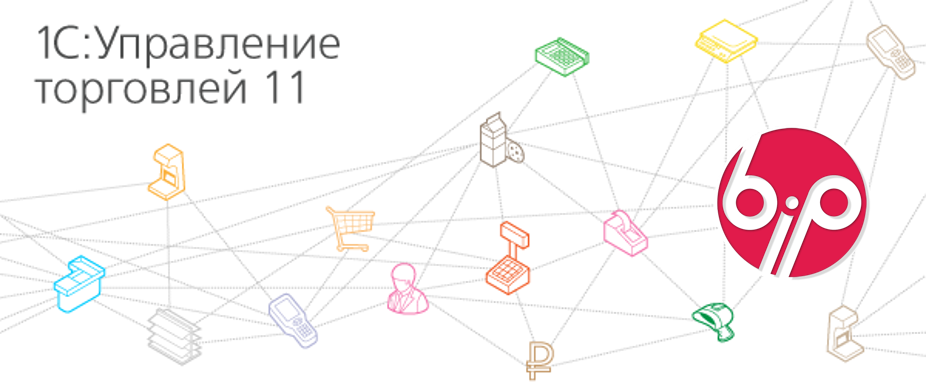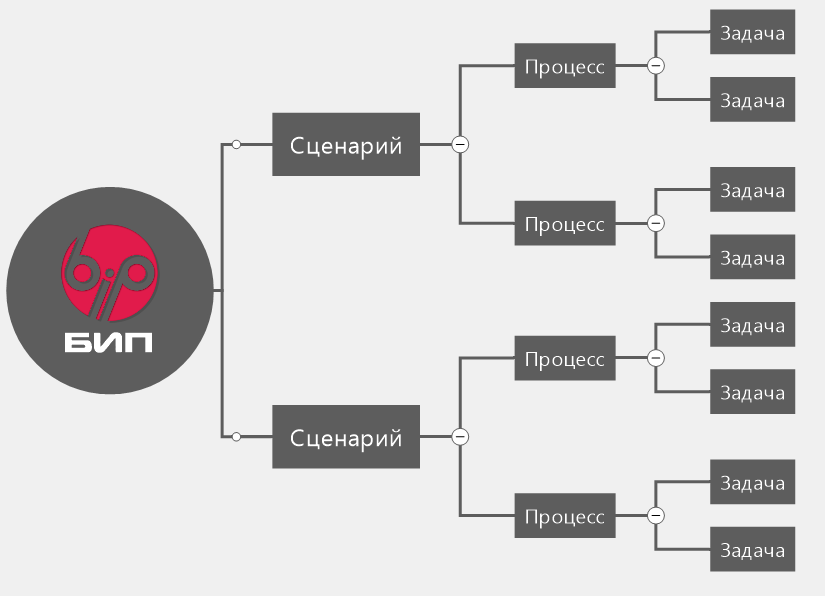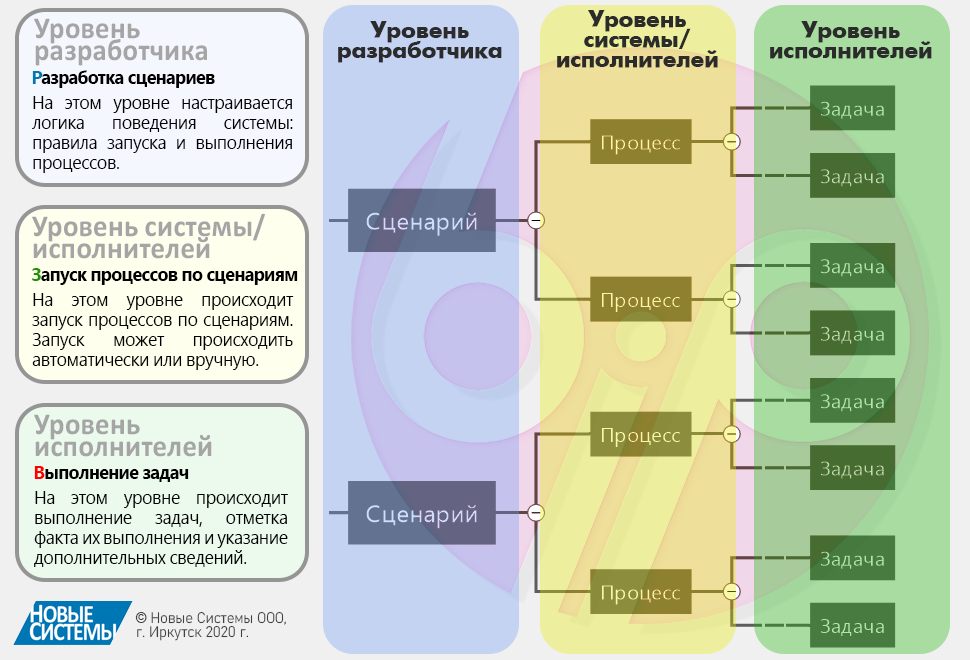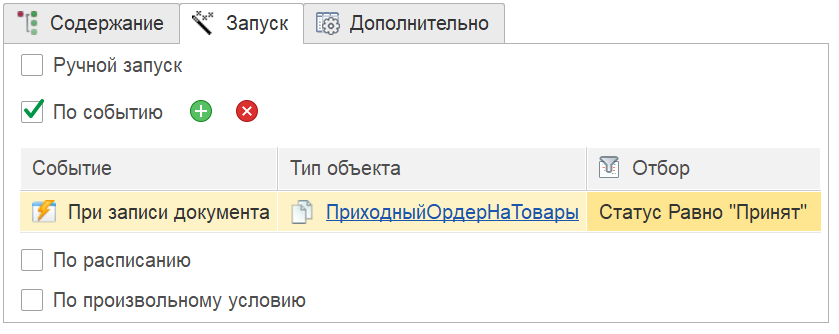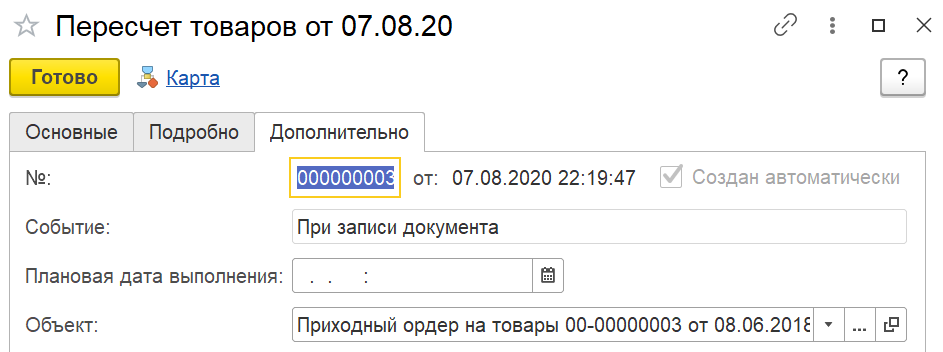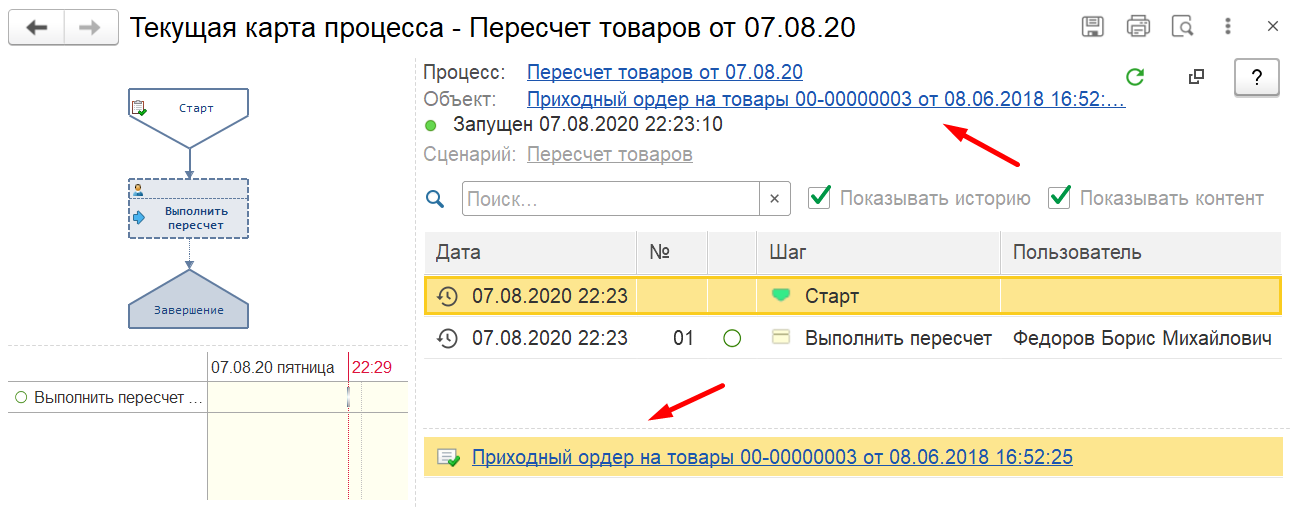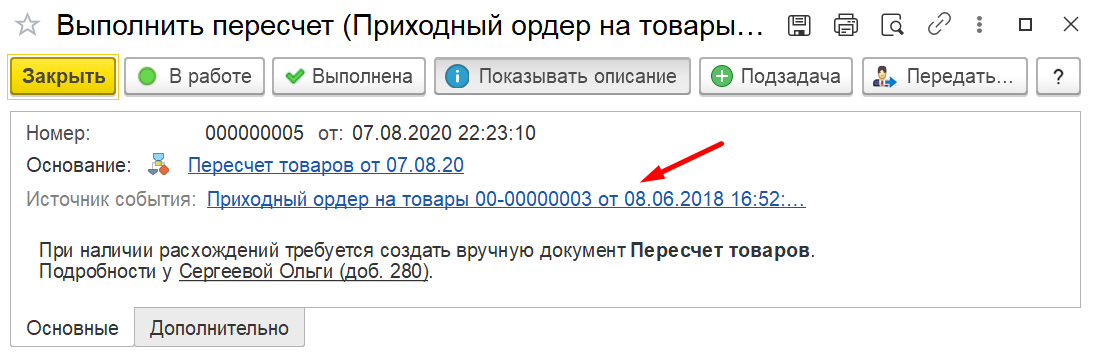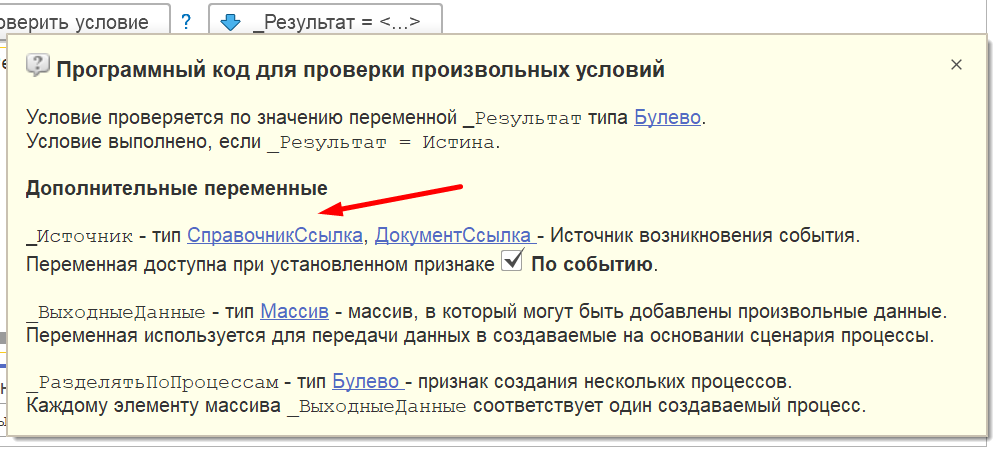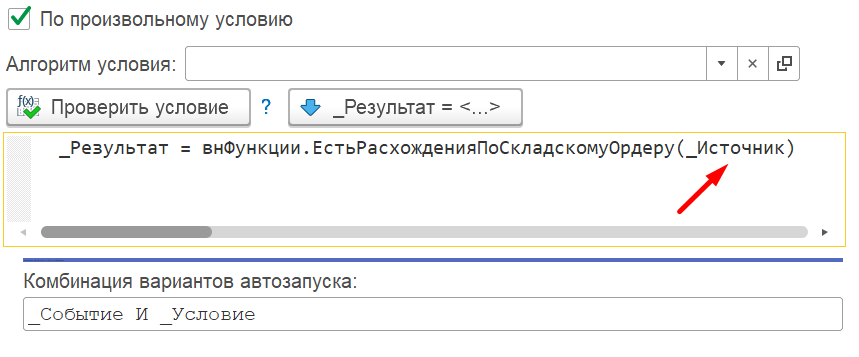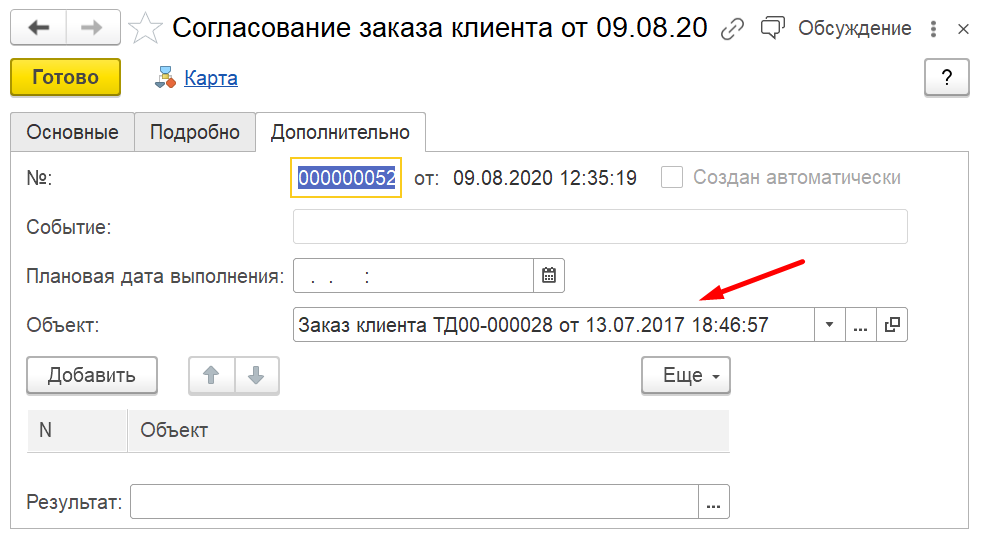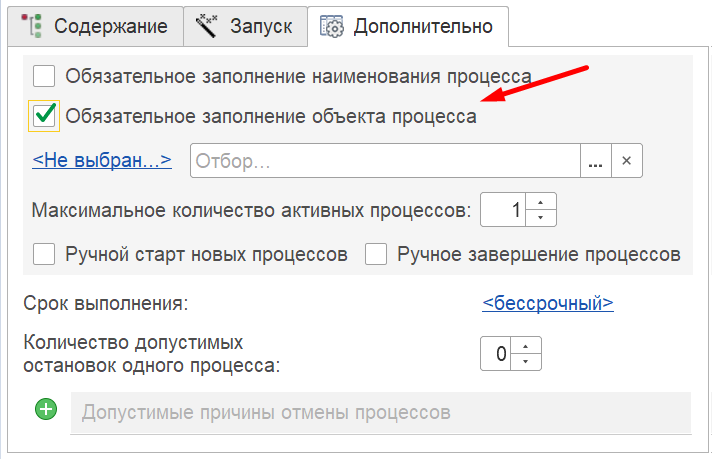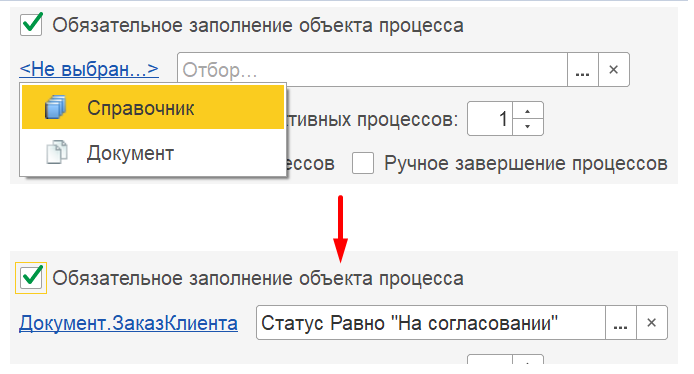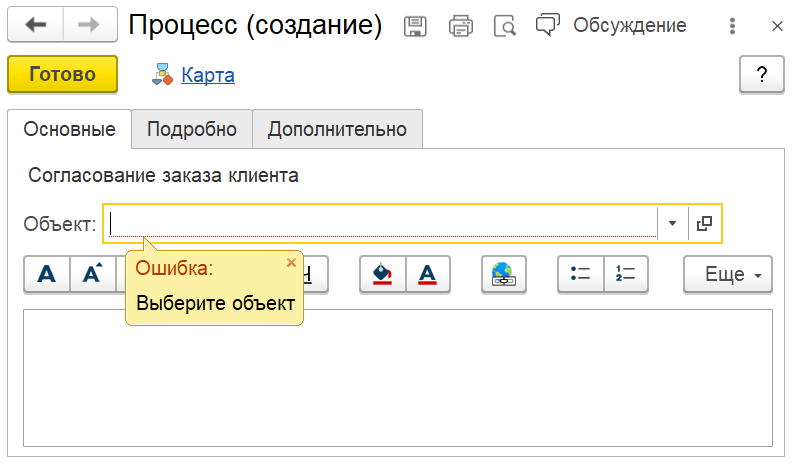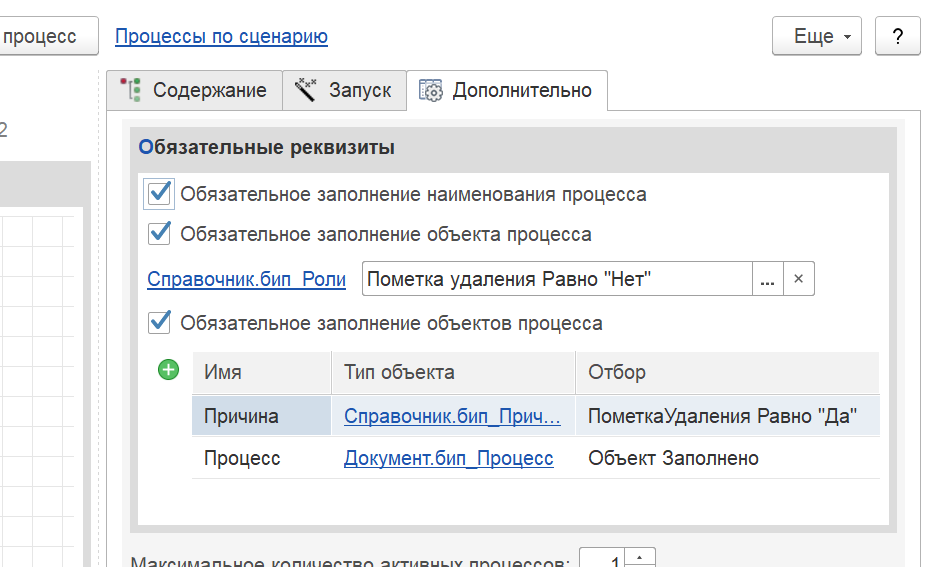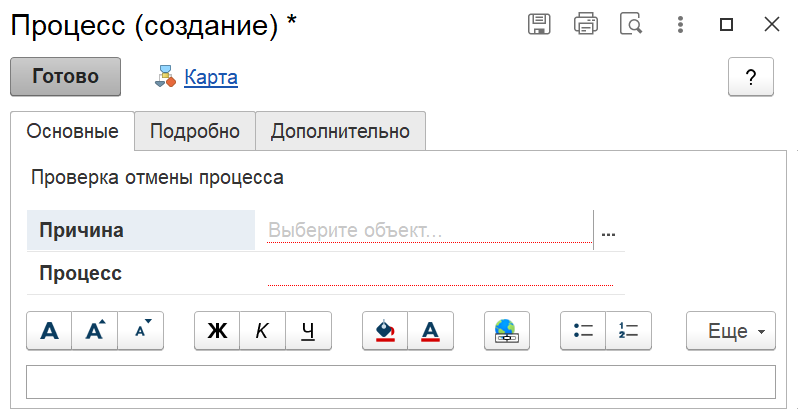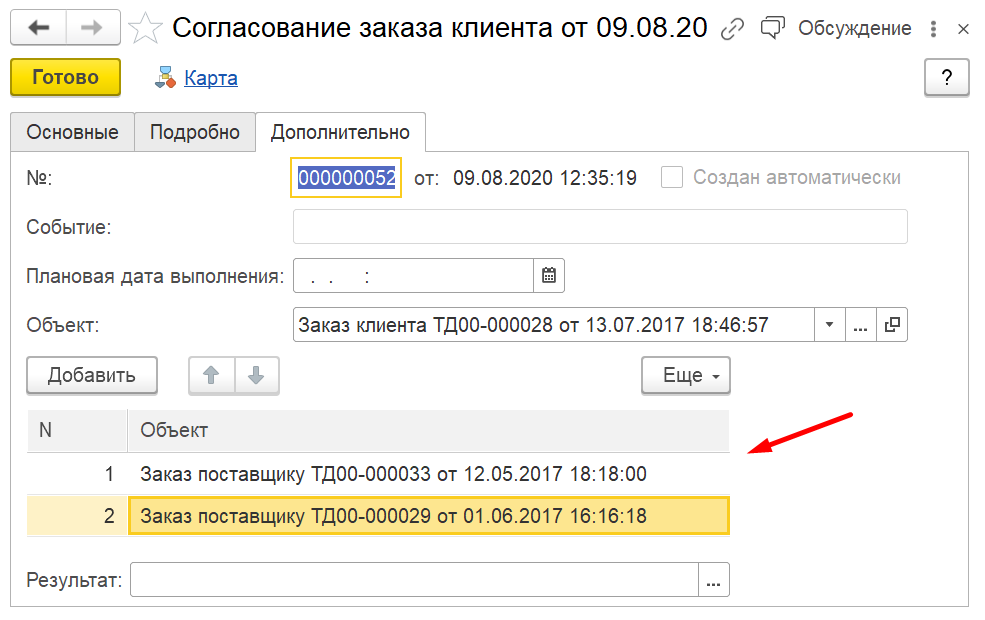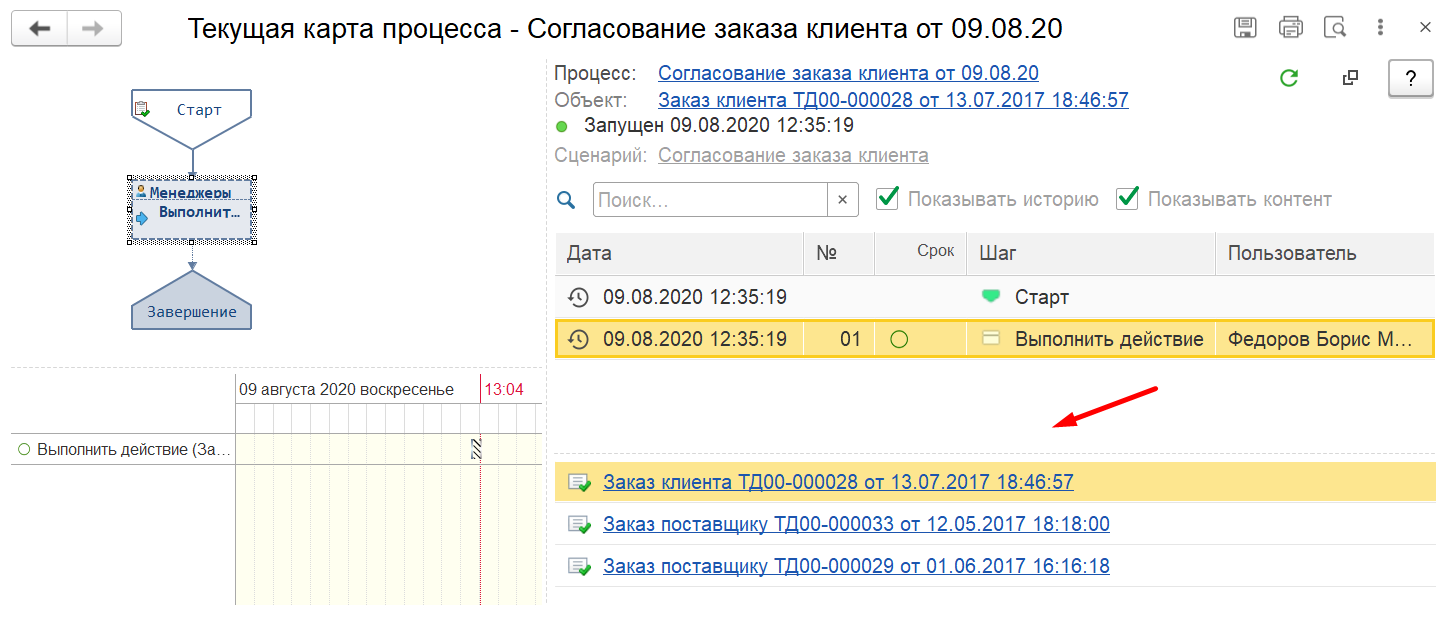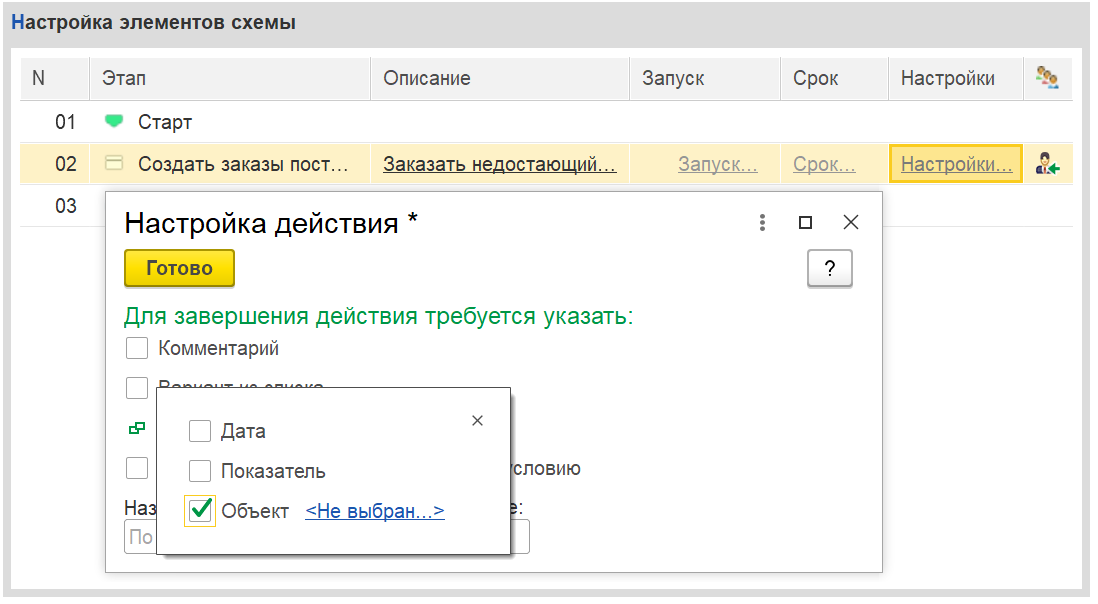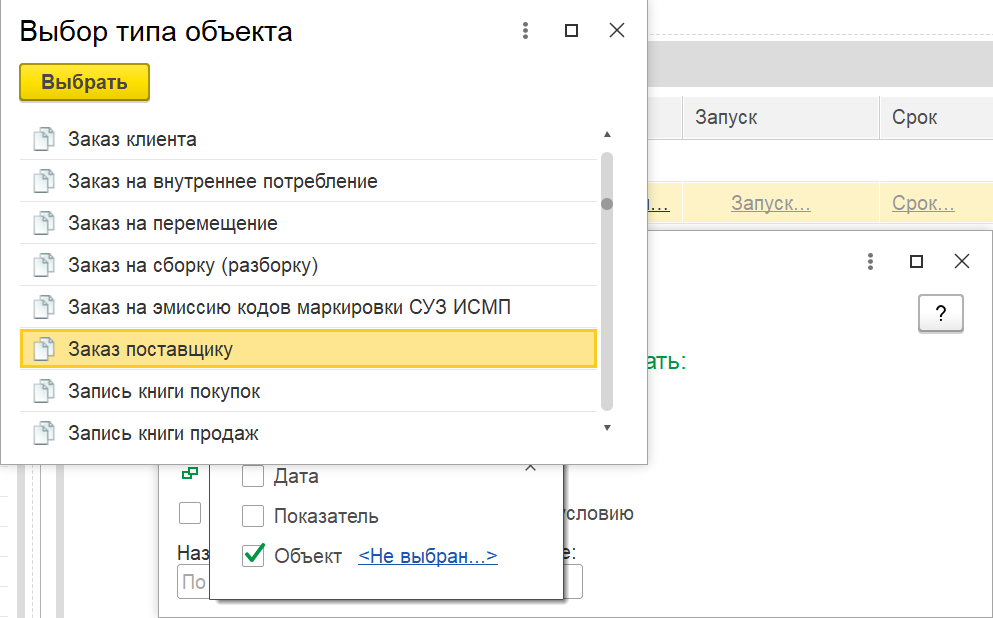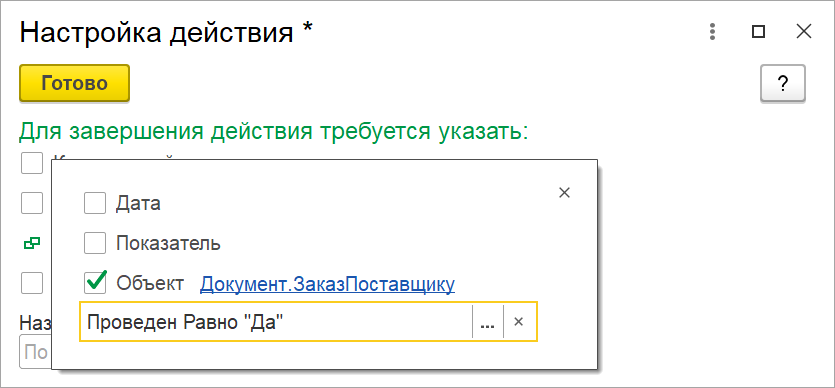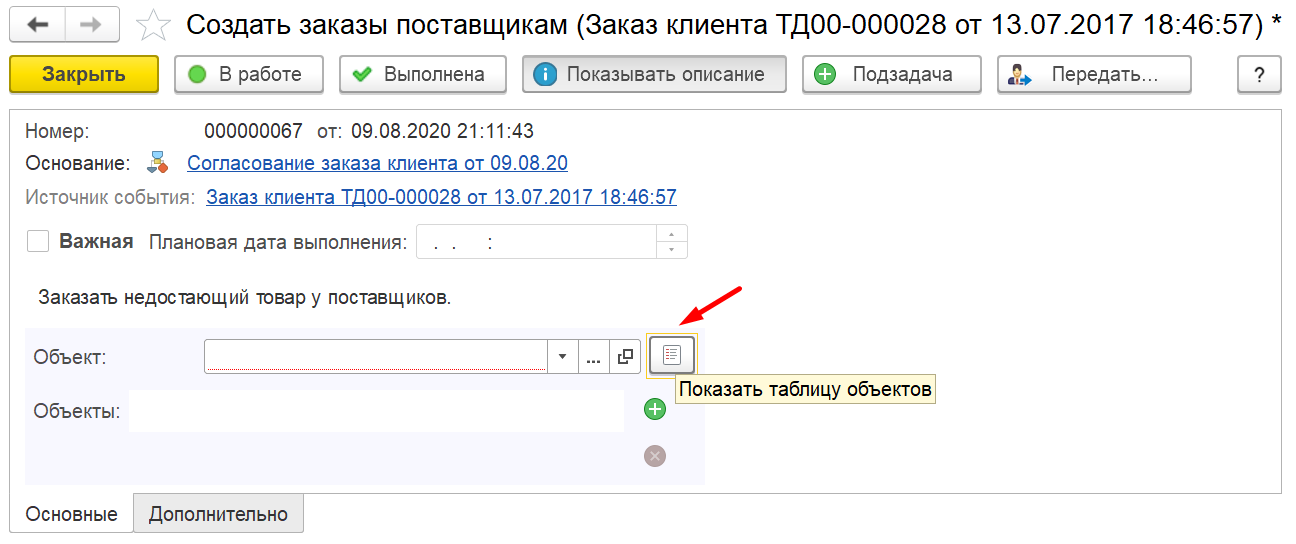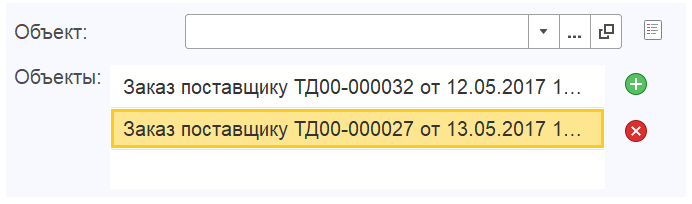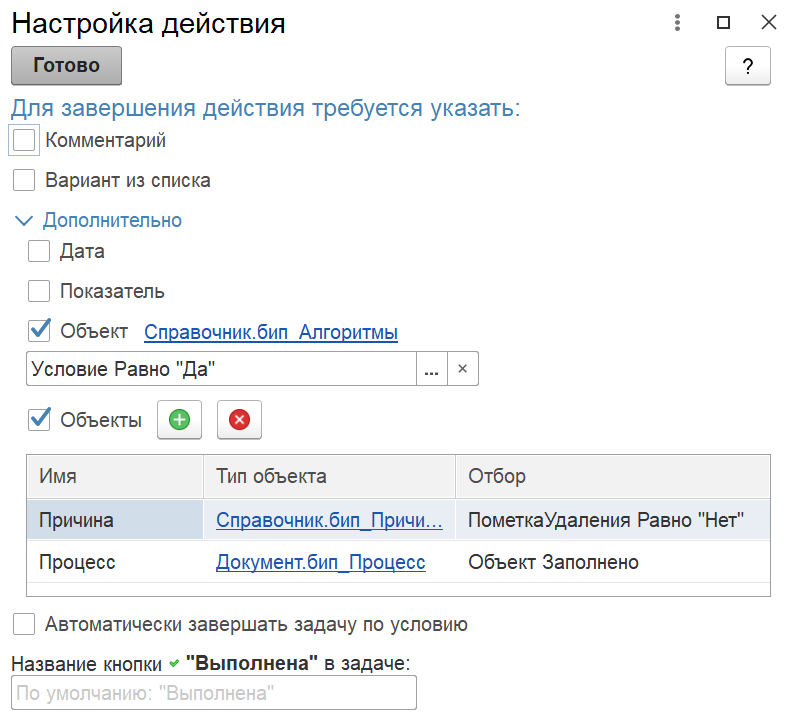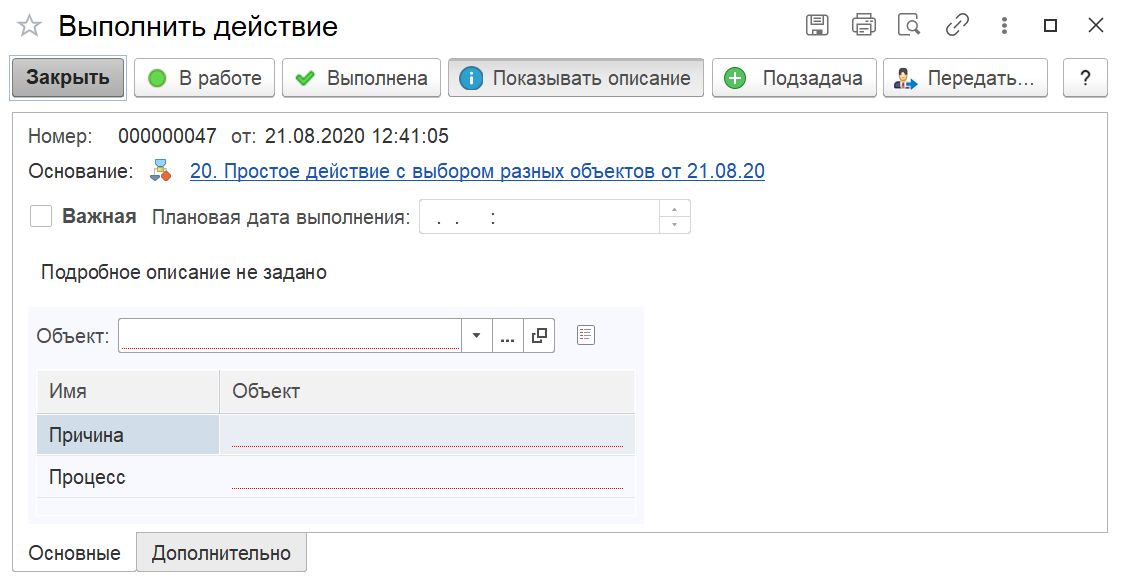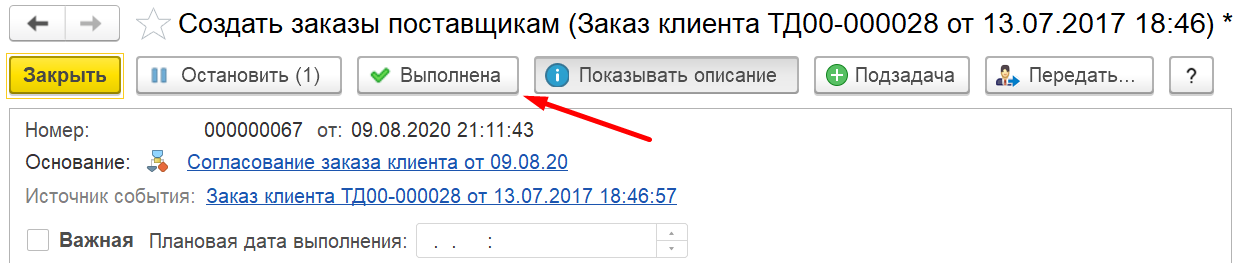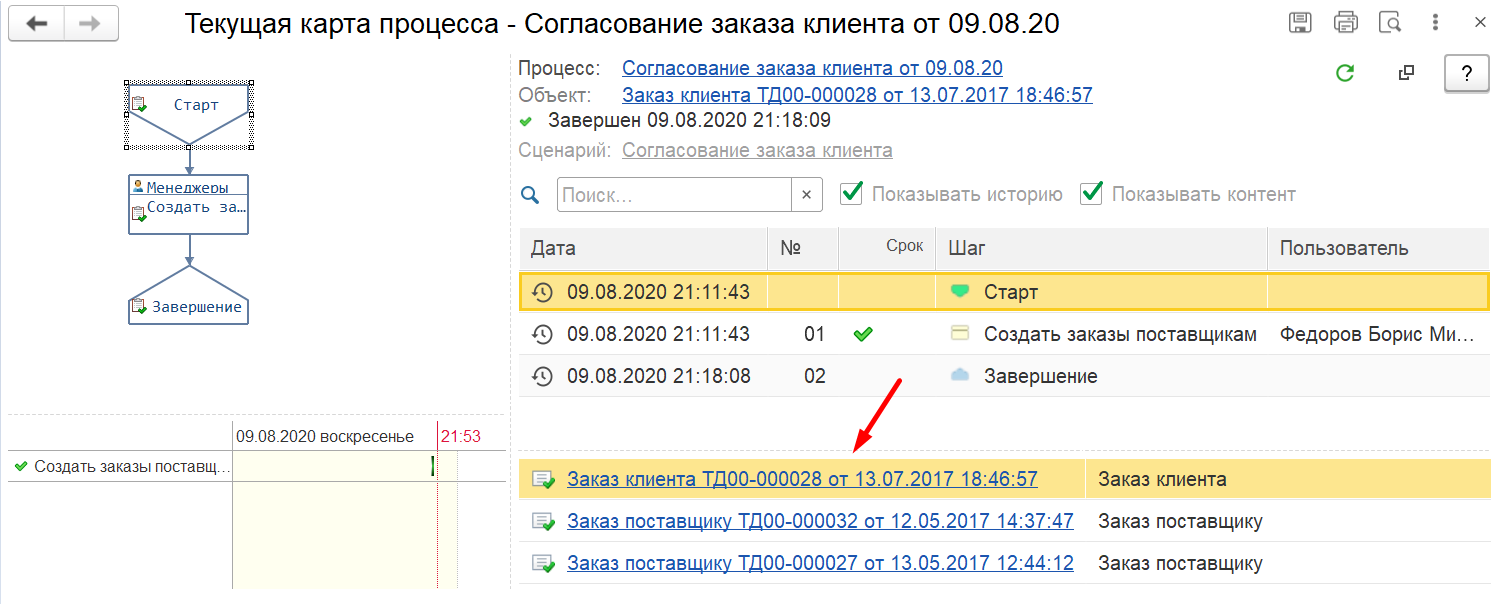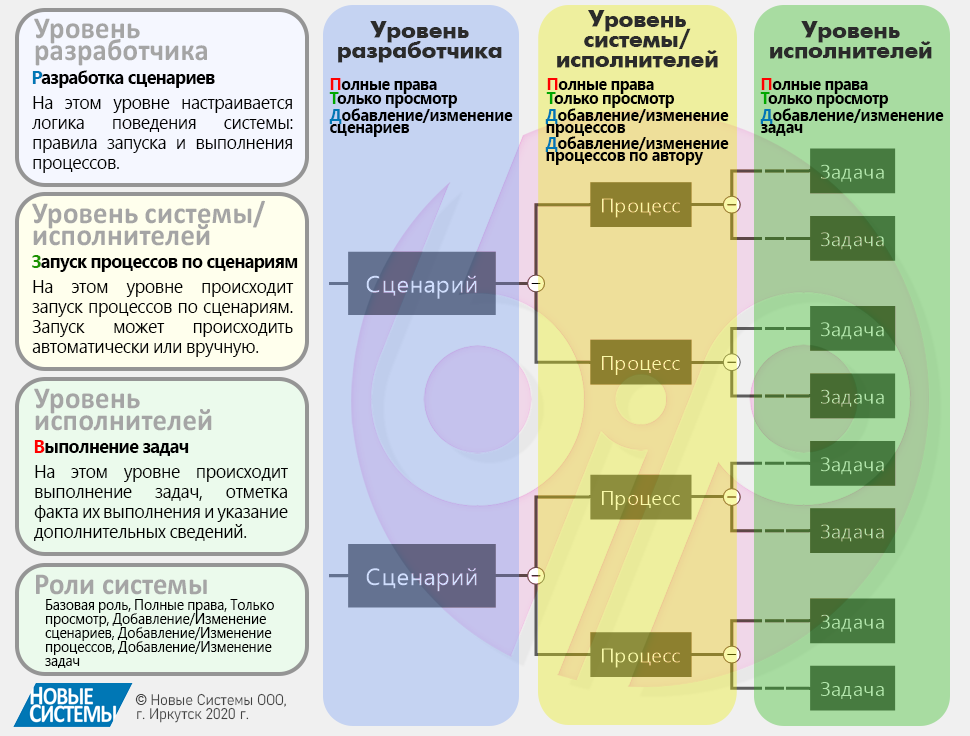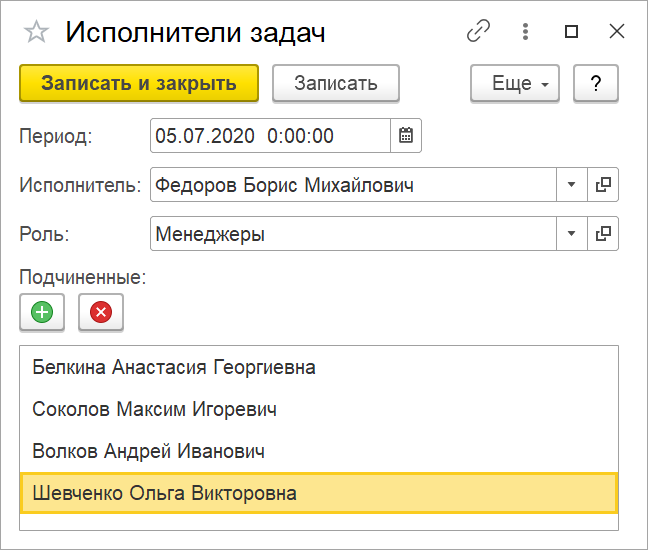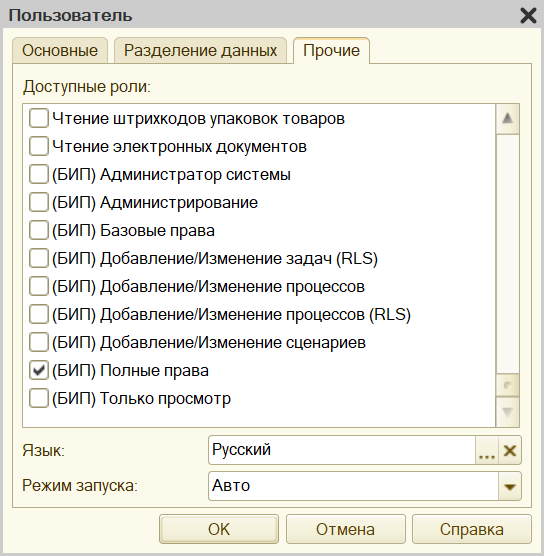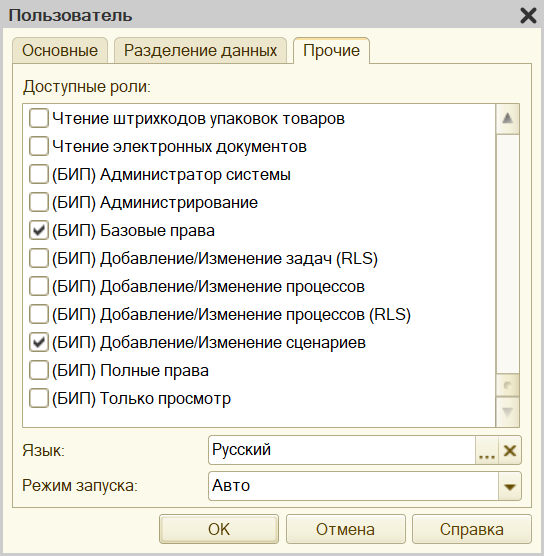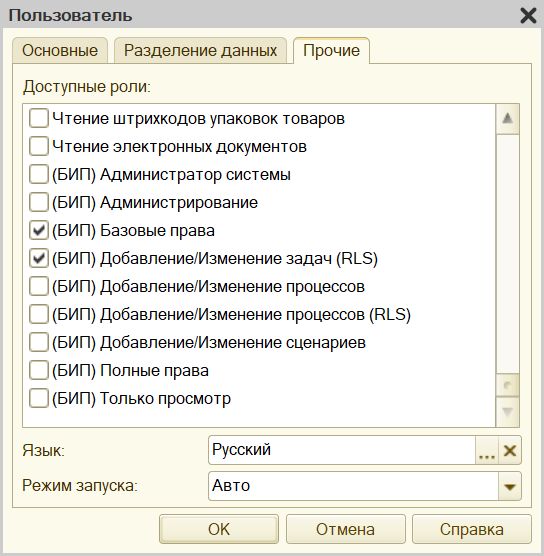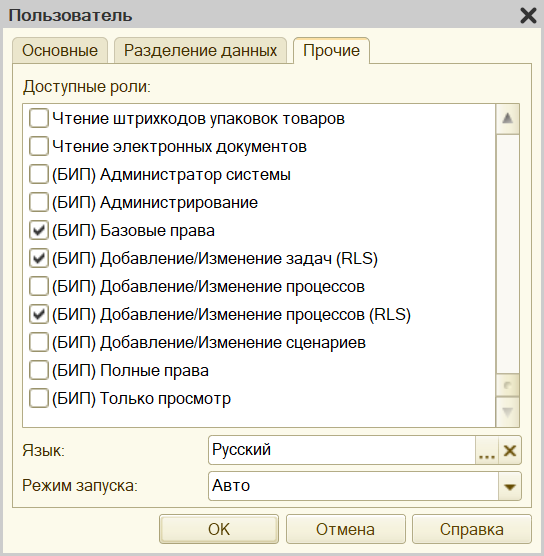www.1bpm.ru mail@bip.one |


|
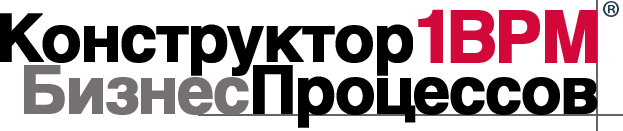
Эффективность Надёжность Контроль
Система автоматизации и управления бизнес-процессами
|
||||||
|
|
||||||||
|
«БИП: Бизнес-Процессы». Примеры использования. Часть №III. Права и связи |
| Август 2020 г. |
|
В статье приводятся примеры настройки и использования системы «БИП: Бизнес-Процессы».
Примеры приводятся в конфигурации «1С:Управление Торговлей», ред. 11.4 с подключенным расширением «БИП: Мета-Бизнес-Процессы».
|
|
Это продолжение предыдущих частей Часть №I и Часть №II, в которых были приведены несколько примеров использования системы
Программный продукт
Программный продукт предлагается в 2 вариантах:
В этой статье будут приведены следующие примеры использования и настройки:
Для демонстрации примеров в этой статье, подсистема подключена к типовой конфигурации «1С:Управление Торговлей», ред. 11.4 (11.4.12.81 от 23.07.20)1 как расширение2.
1 Подсистема может быть подключена к любой конфигурации. Технические требования приведены на главной странице сайта. 2 Вариант подключения подсистемы (встраивание в основную конфигурацию или подключение расширения) не влияет на её функциональность.
Содержание 1.1 Связь с объектом, как источником события 1.2 Связь с объектом, как контекстом процесса 1.3 Связь с объектом, как с результатом выполнения задач 1.4 Дополнительно Связи процессов и задач с другими объектами основной конфигурации В основе подсистемы
В таблице ниже приведены связи этих объектов между собой.
Графически это можно показать так:
Каждый из объектов системы используется на своем уровне. Можно выделить 3 уровня функционирования системы:
Графически это можно представить в следующем виде:
Связь этих 3 базовых объектов между собой и с дополнительными «техническими» справочниками позволяет в полной мере реализовать полноценное функционирование подсистемы и автоматизировать широкий круг задач. Но, т.к. подсистема
Связь с объектом, как источником события В первую очередь, это связь с объектами—источниками событий, которые приводят к запуску процессов по сценариям. То, какой объект, а точнее какое событие по объекту, приводит к запуску сценария указывается в настройках автоматического запуска. Пример приведен на изображении ниже.
*Сценарий будет запущен при записи документа «Приходный ордер на товары» в статусе «Принят». На форме созданного по событию процесса будет указана ссылка на объект-источник.
Кроме этого, объект-источник будет отображаться на карте процесса и в задачах по этому процессу в виде гиперссылки, по которой можно перейти на форму объекта.
Таким образом, связь Источник события — Процесс является «сквозной» и отображается так, чтобы пользователям в любой момент был доступен «контекст» процесса и задач. Т.к. одной из важнейших особенностей подсистемы является использование программного кода, то ссылка на объект-источник в удобном виде доступна и здесь.
Переменная _Источник — это ссылка на объект, событие по которому привело к запуску нового процесса по сценарию. Связь с объектом, как контекстом процесса Если сценарий запускается вручную, а не автоматически, то связь с объектом основной конфигурации, тоже, может быть установлена вручную. Это позволяет понимать «контекст» текущего процесса. Объект может быть указан на форме процесса в поле «Объект». Пример приведен на изображении ниже.
Кроме этого, при настройке сценария может быть установлена обязательность заполнения объекта в новом ручном процессе. Эта настройка включается на форме сценария на закладке «Дополнительно». Пример настройки обязательного указания заказа клиента в статусе «На согласовании» приведен на скриншотах ниже.
Теперь, при создании нового ручного процесса, поле «Объект» будет не только на закладке «Дополнительно», но и, для удобства, на закладке «Основные».
Кроме этого, при настройках сценария можно указать несколько обязательных для заполнения объектов. Для каждого из таких объектов указывается не только тип объекта и фильтр выбора, но и имя, которое отображается на форме процесса. Скриншоты настройки сценария и форма нового процесса по этому сценарию приведены ниже.
Несколько произвольных объектов можно выбрать и без настроек сценария. Пример приведен на скриншоте ниже.
Выбранный таким образом объект (или несколько объектов), как и ранее в случае с объектом—источником события, будет отображаться во всех, связанных с текущим процессом, формах: в задачах и на карте процесса. Все объекты, относящиеся к процессу, отображаются на карте процесса для быстрого к ним доступа. Связь с объектом, как с результатом выполнения задач Если в процессах связи с объектами устанавливаются для того, чтобы связать источник какого-либо события с процессом или определить контекст процесса, то в задачах объекты указываются, в качестве результатов выполнения этих задач. Эти результаты в дальнейшем доступны в процессе выполнения сценария. Доступ к объектам может быть интерактивным (в виде ссылок на формах, относящихся к текущему процессу), так и программным - при выполнении алгоритмов результаты предыдущих шагов могут использоваться в последующих обработках, для определения дальнейших шагов, условий и т.п. Для настройки объектов, на форме задачи предусмотрено поле «Объект». Поле становится видимым и доступным для заполнения, только если в настройках сценария установлен признак обязательности заполнения этого поля. Пример настройки приведен на скриншоте ниже.
После этой настройки задачу можно завершить только, заполнив поле «Объект». В противном случае будет выдано сообщение об ошибке, как на скриншоте ниже.
При этом, можно указать не 1 объект, а несколько. Для этого следует открыть таблицу объектов и заполнить её. Пример приведен на скриншотах ниже.
Кроме поля «Объект», при настройке сценария может использоваться табличная часть «Объекты», в которой может быть указано несколько объектов разного типа. Для каждого из таких объектов указываются:
На форме задачи, в соответствии с этой настройкой, появится табличная часть, в которой требуется указать объекты:
Таким образом, выполнение задачи может быть связано с объектами системы в 3 вариантах:
Программное обращение к объектам производится по индексу строки табличной части: Задача.ТаблицаОбъектов[N].Объект, где N — это индекс (начиная с 0) строки с объектом.
Все объекты, относящиеся к задачам 1 процесса, отображаются в виде списка на карте этого процесса. Это сделано для удобства и простоты доступа ко всем объектам, объединенных в рамках 1 процесса. Пример на скриншоте ниже.
Здесь же, опционально, может быть выведена дополнительная колонка «Тип», если пользователю трудно по представлению объекта сориентироваться в его типе. С документами это не актуально, но со справочниками, особенно, если в таблице их много, видеть тип бывает удобно.
Таким образом, карта процесса становится единым пространством контроля всего процесса. А таблица «Контент» — некоторое подобие стандартной структуры подчиненности, содержащей связи объектов.
Дополнительно На изображении ниже приведен пример сценария, процесса и задачи.
Настройка прав доступа Доступ к объектам системы реализуется ролями, входящими в подсистему. По умолчанию, при подключении расширения к действующей конфигурации, ни у одного пользователя, в т.ч. у пользователей с ролью «Полные права», нет доступа к подсистеме. Для доступа к подсистеме предусмотрено 2 роли:
Одна из этих ролей обязательно должна быть установлена у пользователей, которые будут работать с подсистемой
Роль Роль Если у пользователя установлена роль Если у пользователя установлена роль
Если пользователь является автором задачи, исполнителем задачи или наблюдателем, то у него будет доступ к такой задаче. Режим наблюдателя даёт право только на просмотр задачи. Это роль уровня исполнителей.
Роли
Дополнительно, для пользователей может быть указан список подчиненных сотрудников. Этот список настраивается в регистре «Исполнители задач». Пример приведен на изображении ниже.
Учитывая этот список, роли Примеры настройки прав доступа 1.
Пользователю достаточно установить только роль
2. Обязательно должна быть установлена роль
Кроме этого, следует установить роль 3.
Обязательно должна быть установлена роль Кроме этого, следует установить роль 4.
Обязательно должна быть установлена роль Кроме этого, следует установить роль Кроме этого, следует установить роль При настройке доступов пользователей штатный функционал типовых конфигураций и конфигураций, разработанных с применением «Библиотеки Стандартных Подсистем», в части настроек пользователей и прав (Группы доступа, Профили групп доступа) может использоваться для настройки ролей подсистемы
Всё, что необходимо для того, чтобы начать работать — это подключить подсистему удобным для вас способом (встроить в вашу конфигурацию или подключить как расширение) и настроить пользователям доступы в соответствии с теми задачами, которые планируется решать с использованием подсистемы
|